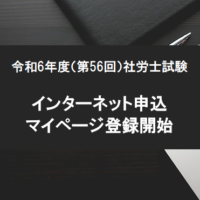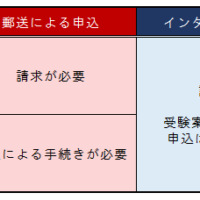![]() 本記事はプロモーションを含みます
本記事はプロモーションを含みます
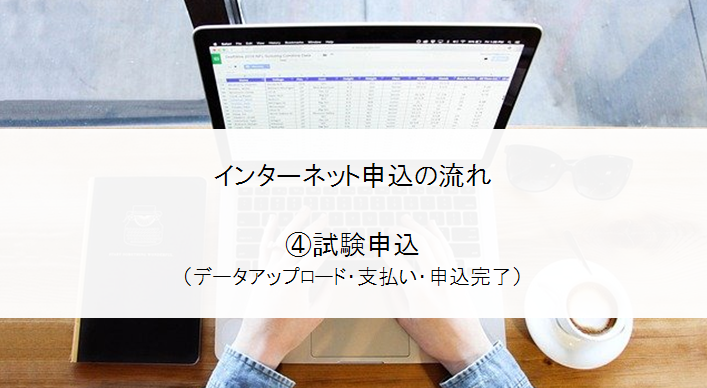
社労士試験では、インターネットによる受験申込みができます。(令和4年度より)
ここではインターネット申込みについて、マイページで社労士試験申込みの流れ(データアップロード・支払い・申込完了まで)について解説しています。
実際にやってみました(‘ω’)ノ
目次
スポンサーリンク
試験申込の流れ
インターネット申込みによる受験申込はとても簡単です(゚∀゚)
これまで書類を送って申込みをしていた私からすると、とても便利だと思います。
基本は画面に沿って入力していくだけです。
申込みの前に確認・注意事項
◆申込期間(5月31日23:59)までに申込みを完了しないと、受験申込完了になりませんので遅れないようにしましょう。
◆前回③必要なデータファイルを準備(顔写真・証明書類等)で解説した必要なデータファイルがPC上に保存されているか確認します。
◆クレジットカード決済の場合はクレジットカードを準備します。
ログイン~試験申込
まずは受験者マイページにログインします。
>https://ijuken.com/prod/user/sharosi/public/
メニューの「試験申込」から、「お申し込み」をクリックします。
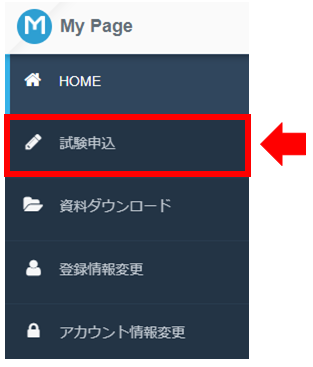
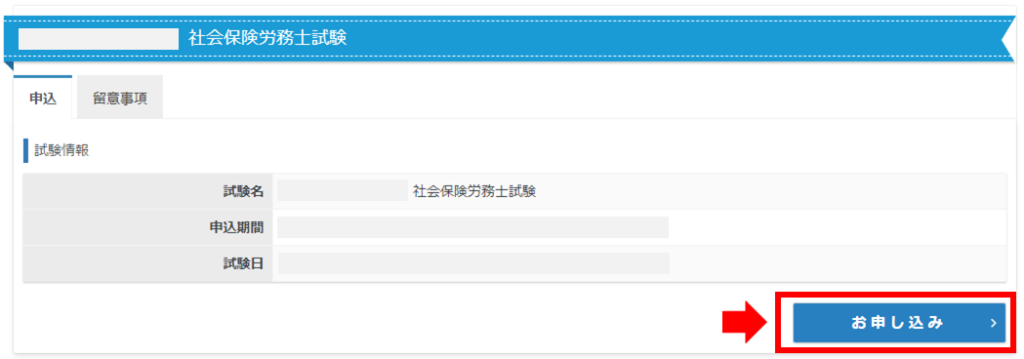
※申込期間外と表示される場合:申込期間外の場合は「お申し込み」ボタンは表示されません。
留意事項を確認し「同意する」をクリックします。

申込内容の入力に進みます。
順番として、受験申込区分の選択・住所入力・メールアドレス確認・登録情報確認と進みます。
全て入力すると支払方法の選択へ進みます。
受験申込区分の選択
「受験区分を選択してください」枠内の「選択する」ボタンをクリックします。
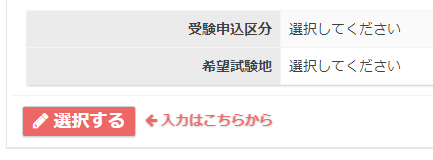
「通常受験」もしくは「免除受験」該当する方の「次へ」をクリックします。
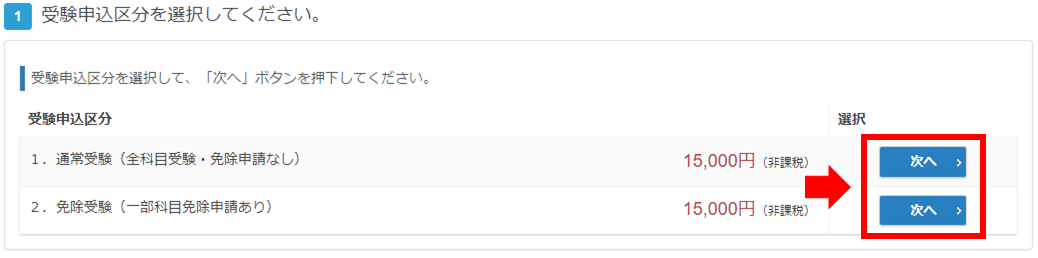
希望試験地を選択
希望試験地(都道府県)を選択します。
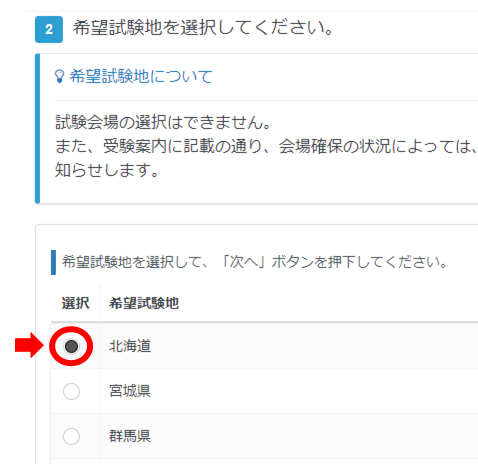
希望を出せるのは試験地(都道府県)で、会場までは選択できません。
※希望試験地の地域に、受験者が満員になったり会場確保の状況により、希望試験地以外の会場になる場合があります。
※試験地の変更はマイページから行うことができません。申込後に住所変更等でやむを得ない理由により試験地を変更する場合は、受験案内を確認の上、試験センターへ問い合わせましょう。
受験資格・特別措置の情報を選択
続いて受験資格・特別措置の情報を選択します。
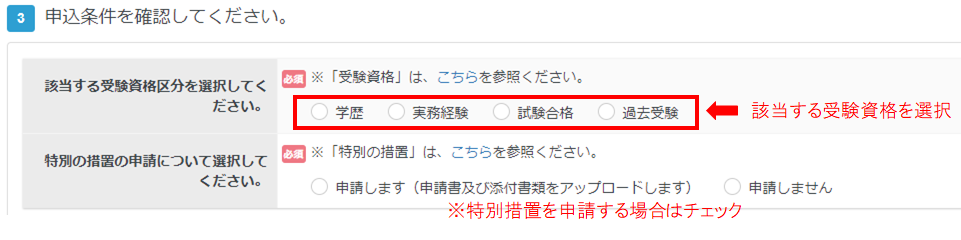
免除受験の場合は、免除する科目・免除情報を選択します。
受験資格区分を選択すると、受験資格コードの選択など、取得が必要な情報が表示されるので、質問内容を確認しつつ、1つずつ選択をしていきます。
※学歴・実務経験・試験合格・過去受験から選択します。選択する受験資格によって表示内容・質問内容が異なります。
※特別の措置及び試験科目の一部免除に関する情報についても同様
データファイルのアップロード
必要なファイルをアップロードします。
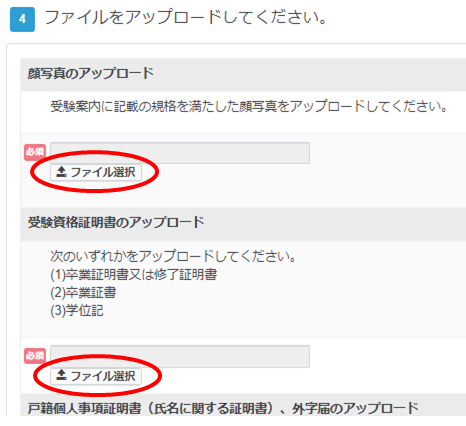

①「ファイルの選択ボタン」をクリックするとファイル選択ダイアログが表示されるので、保存先フォルダを選択して登録する②顔写真を選択します。
③「開く」ボタンをクリックすると、選択された顔写真ファイルが表示されます。
【顔写真の調整について】
右側「アップロードする画像」に表示されている写真を確認し、顔写真の調整をします。
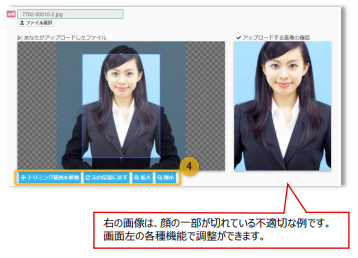
・顔写真の切り取る位置がずれている場合は「あなたがアップロードしたファイル」の切り取る部分を右クリックしながら、マウスで移動を行います。
・写真が大きすぎる場合は「縮小」ボタンを、小さすぎる場合は「拡大」ボタンをクリックして適正なサイズにします。※拡大の場合は写真がぼやけてしまう事があるので、あまりにも分かりにくい場合は他の写真を選びます。
その他、受験資格証明書等のデータファイルも同様にアップロードします。
全て必要なデータファイルをアップデートできたら、「確定」ボタンをクリックします。
住所を入力
続いて住所を入力します。
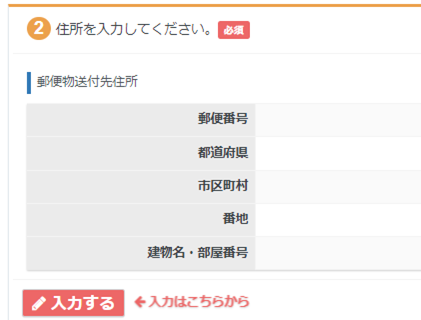
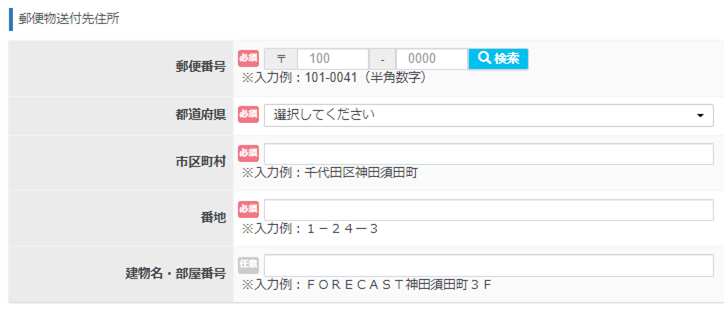
この住所に受験票が届くので、必ず間違いの無いように入力します。
メールアドレス・名前・生年月日の確認
表示されているメールアドレス・名前・生年月日の情報を確認します。
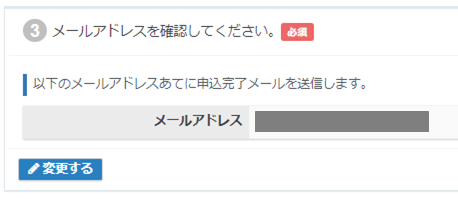
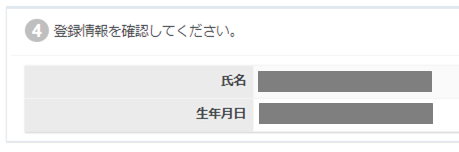
間違いが無いかチェックします。
ここまでの情報が全て完了後に「支払方法の選択」ボタンがクリックできるようになります。
「支払方法の選択」ボタンをクリックして決済手続きに進みます。
支払い方法の選択・決済
支払い方法の選択・決済に進みます。
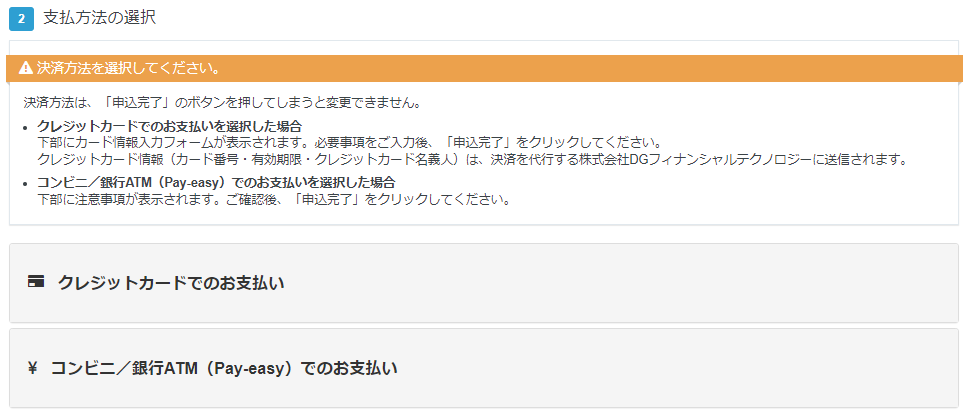
インターネット申込みの場合の支払方法は「クレジットカード」もしくは「コンビニ/銀行ATM(Pay-easy)」の2通りです。
【クレジットカード決済】
「クレジットカードでのお支払い」をクリックするとクレジットカードカード情報(カード番号・有効期限・クレジットカード名義人)を入力するフォームが表示されます。
必要事項を入力後、間違いが無いことを確認し、「申込完了」をクリックして支払い完了です。
※決済がエラーになる場合:クレジットカード情報に間違いが無いのにエラー表示になる場合は、一度ログアウトしてやり直すか、コンビニ/銀行ATM(Pay-easy)決済を選択しましょう。
【コンビニ/銀行ATM(Pay-easy)】
コンビニの場合は、セブンイレブン、ローソン、ファミリーマート、ミニストップ、デイリーヤマザキ、ヤマザキデイリーストア、セイコーマートでの支払いが可能です。
入金期限は申込画面の入力後に届くメールに記載されています。
期限までに支払いが期限を超えると、画面入力した情報は無効となり抹消されます。その際は再度申込締切までに申込手続きをやり直しましょう。
※お支払い機関によっては別途、払込手数料が発生する可能性がありますが、払込手数料はすべて受講者負担です。
申込完了
申込完了後、登録メールアドレス宛に申込完了メールが送信されますので、必ず確認します。
決済方法が「コンビニ/銀行ATM(Pay-easy)」の場合は「お支払い方法詳細」から支払方法を確認の上、入金期限日までに支払いを済ませましょう。
ざっと文字と画像だけで解説してきましたが、実際にやってみると表示される指示に従っていくだけなのでかなり簡単にできるかと思います。
次回は⑤申込後(領収証発行・ファイル再アップロード)について解説をします。
短期間で合格を目指すなら社労士通信講座フォーサイト
詳しい教材・割引価格・受講申込は公式へ↓↓